Интерфейс Студии для аналитики документов
Это содержимое относится к: версии 4.0 (GA) | Предыдущие версии:![]()
![]() v3.1 (GA) версии 3.0 (GA)
v3.1 (GA) версии 3.0 (GA) ![]()
Студия — это онлайн-средство для визуального изучения, изучения, обучения и интеграции функций из службы аналитики документов в приложения. Студия предоставляет платформу для экспериментов с различными моделями аналитики документов и примерами возвращаемых данных интерактивным образом без необходимости писать код. Вы можете использовать среду студии для:
- Дополнительные сведения о различных возможностях в аналитике документов.
- Используйте ресурс аналитики документов для тестирования моделей в примерах документов или отправки собственных документов.
- Экспериментируйте с различными функциями надстройки и предварительной версии, чтобы адаптировать выходные данные к вашим потребностям.
- Обучение пользовательских моделей классификации для классификации документов.
- Обучение пользовательских моделей извлечения для извлечения полей из документов.
- Получите пример кода для конкретного языка
SDKsдля интеграции с приложениями.
В настоящее время мы переносим функции из Студии аналитики документов на новый портал Azure AI Foundry. Существуют некоторые различия в предложениях для двух студий, которые определяют правильную студию для вашего варианта использования.
Выбор правильного интерфейса студии
В настоящее время есть две студии, портал Azure AI Foundry и Studio Document Intelligence для создания и проверки моделей аналитики документов. При переходе на новый портал Azure AI Foundry некоторые возможности доступны в обеих студиях, а другие возможности и модели доступны только в одной из студий. Ниже приведены некоторые рекомендации по выбору интерфейса Студии для ваших потребностей. Все предварительно созданные модели и общие модели извлечения доступны в обеих студиях.
Когда следует использовать Document Intelligence Studio
Document Intelligence Studio содержит все функции, выпущенные до ноября 2024 года. Для любой из функций версии 2.1 версии 3.0 версии 3.1 продолжайте использовать Студию аналитики документов. Студии предоставляют визуальный интерфейс для маркировки, обучения и проверки пользовательских моделей. Для пользовательских моделей извлечения полей документов используйте Document Intelligence Studio для шаблонов и нейронных моделей. Пользовательские модели классификации можно обучить и использовать только в Document Intelligence Studio. Используйте Document Intelligence Studio, если вы хотите попробовать общедоступные версии моделей из версии 3.0, версии 3.1 и версии 4.0.
Когда следует использовать портал Azure AI Foundry
Начните с нового Azure AI Foundry и попробуйте любую из предварительно созданных моделей документов из 2024-02-29-preview версии, включая общие модели извлечения, такие как чтение или макет.
Дополнительные сведения об Студии аналитики документов
Выберите интерфейс студии на следующих вкладках, чтобы узнать больше о каждой студии и о том, как начать работу.
Внимание
- Существуют отдельные URL-адреса для национальных облачных регионов Document Intelligence Studio.
- Azure для государственных организаций США: Document Intelligence Studio (облако Azure Fairfax)
- Microsoft Azure, управляемый 21Vianet: Document Intelligence Studio (Azure в Китае)
Студия поддерживает версии API Аналитики документов версии 3.0 и более поздних версий ДЛЯ анализа моделей и обучения пользовательских моделей. Ранее обученные модели версии 2.1 с помеченными данными поддерживаются, в отличие от обучения модели версии 2.1. Подробные сведения о переходе с версии 2.1 на версию 3.0 см. в руководстве по миграции API REST.
Используйте краткое руководство по Document Intelligence Studio для начала анализа документов с помощью анализа документов или предварительно созданных моделей. Создание пользовательских моделей и ссылка на модели в приложениях с помощью одного из определенных SDKsязыков.
Необходимые компоненты
Чтобы использовать Document Intelligence Studio, необходимо получить следующие ресурсы из портал Azure:
Бесплатная подписка - Azure.
Служба ИИ Azure или ресурс аналитики документов. Получив подписку Azure, создайте на портале Azure ресурс для одной или нескольких служб, чтобы получить ключ и конечную точку. Используйте бесплатную ценовую категорию (
F0), чтобы опробовать службу, а затем выполните обновление до платного уровня для рабочей среды.
Совет
Создайте ресурс служб искусственного интеллекта Azure, если вы планируете получить доступ к нескольким службам ИИ Azure в рамках одной конечной точки или ключа. Только для доступа к аналитике документов создайте ресурс аналитики документов. Обратите внимание, что если вы планируете использовать проверку подлинности Microsoft Entra, вам потребуется один ресурс службы.
Аналитика документов теперь поддерживает проверку подлинности маркера AAD, дополнительную к локальной (на основе ключа) аутентификации при доступе к ресурсам аналитики документов и учетным записям хранения. Обязательно следуйте приведенным ниже инструкциям по настройке правильных ролей доступа, особенно если ресурсы применяются с DisableLocalAuth политикой.
Добавлены предварительные требования для использования пользовательских моделей в Document Intelligence Studio. Пошаговые инструкции см. в документации .
Политики авторизации,
Ваша организация может отказаться от локальной проверки подлинности и применить проверку подлинности Microsoft Entra (прежнее название — Azure Active Directory) для ресурсов аналитики документов ИИ Azure и хранилища BLOB-объектов Azure.
Для проверки подлинности Microsoft Entra требуется, чтобы авторизация на основе ключей отключена. После отключения доступа к ключу идентификатор Microsoft Entra является единственным доступным методом авторизации.
Microsoft Entra позволяет предоставлять минимальные привилегии и детализированный контроль для ресурсов Azure.
Дополнительные сведения см . в следующих рекомендациях:
- Отключите локальную проверку подлинности для служб ИИ Azure.
- Предотвращение авторизации общего ключа для учетной записи служба хранилища Azure
Примечание.
Если локальная (на основе ключа) проверка подлинности отключена для ресурса службы аналитики документов, обязательно получите роль пользователя Cognitive Services и маркер AAD будет использоваться для проверки подлинности запросов в Document Intelligence Studio. Роль участника позволяет только перечислять ключи, но не дает разрешения на использование ресурса при отключении доступа к ключам.
- Назначение ролей. Базовый
Cognitive Services Userдоступ к Document Intelligence Studio требует роли. Дополнительные сведения см. в разделе "Назначение ролей аналитики документов".
Внимание
- Убедитесь, что у вас есть роль пользователя Cognitive Services, а не роль участника Cognitive Services при настройке проверки подлинности Entra.
- ✔️ Пользователь Cognitive Services: эта роль необходима для ресурса аналитики документов или служб искусственного интеллекта Azure для ввода страницы анализа.
- ✔️ Участник. Эта роль необходима для создания группы ресурсов, службы аналитики документов или ресурса служб ИИ Azure.
- В контексте Azure роль участника может выполнять только действия для управления и управления самим ресурсом, включая перечисление ключей доступа.
- Учетные записи пользователей с участником могут получить доступ только к службе аналитики документов, вызвав ключи доступа. Однако при настройке доступа с идентификатором Entra доступ к ключу будет отключен, а для использования ресурсов потребуется роль пользователя Cognitive Service.
Проверка подлинности в Студии
Перейдите в Студию аналитики документов. Если вы впервые войт в систему, появится всплывающее окно с запросом на настройку ресурса службы. В соответствии с политикой организации у вас есть один или два варианта:
Проверка подлинности Microsoft Entra: доступ по ресурсу (рекомендуется).
Выберите существующую подписку.
Выберите уже имеющуюся в подписке группу ресурсов или создайте новую.
Выберите существующий ресурс аналитики документов или служб ИИ Azure.
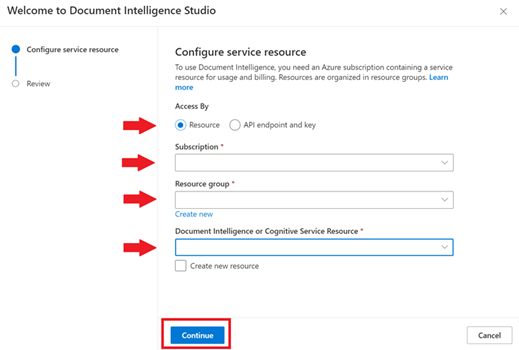
Локальная проверка подлинности: доступ к конечной точке и ключу API.
Получите конечную точку и ключ на портале Azure.
Перейдите на страницу обзора ресурса и выберите Ключи и конечная точка на панели навигации слева.
Введите значения в соответствующих полях.
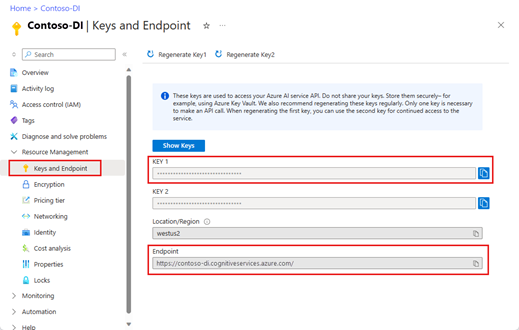
После проверки сценария в Студии аналитики документов используйте клиентские библиотеки Java, Java, JavaScript или Python или REST API, чтобы приступить к включению моделей аналитики документов в собственные приложения.
Поддержка модели аналитики документов
Используйте мастер справки, интерфейс маркировки, шаг обучения и интерактивные визуализации, чтобы понять, как работает каждая функция.
Чтение: попробуйте использовать функцию "Чтение документов" в Студии документов с примерами документов или собственными документами и извлекать текстовые строки, слова, обнаруженные языки и стиль рукописного текста при обнаружении. Дополнительные сведения см. в разделе "Обзор чтения".
Макет: попробуйте использовать функцию макета Studio Аналитики документов с примерами документов или собственными документами и извлекать текст, таблицы, знаки выделения и сведения о структуре. Дополнительные сведения см. в разделе "Обзор макета".
Предварительно созданные модели: предварительно созданные модели аналитики документов позволяют добавлять интеллектуальную обработку документов в приложения и потоки без необходимости обучать и создавать собственные модели. В качестве примера начните с использования функции "Счет" в Студии. Дополнительные сведения см. в разделе "Общие сведения о моделях".
Пользовательские модели извлечения: функция пользовательских моделей Аналитики документов позволяет извлекать поля и значения из моделей, обученных данными, с учетом форм и документов. Чтобы извлечь данные из нескольких типов форм, создайте автономные пользовательские модели или объедините две или более пользовательских моделей и создайте созданную модель. Проверьте пользовательскую модель с помощью примеров документов и запустите итеративный процесс, чтобы ее улучшить. Дополнительные сведения см. в обзоре пользовательских моделей.
Пользовательские модели классификации: классификация документов — это новый сценарий, поддерживаемый аналитикой документов. API классификатора документов поддерживает сценарии классификации и разделения. Обучите модель классификации, чтобы определить различные типы документов, поддерживаемых приложением. Входной файл для модели классификации может содержать несколько документов и классифицирует каждый документ в соответствующем диапазоне страниц. Дополнительные сведения см. в разделе "Пользовательские модели классификации".
Возможности надстройки: Аналитика документов поддерживает более сложные возможности анализа. Эти необязательные возможности можно включить и отключить в студии с помощью
Analyze Optionsкнопки на каждой странице модели. Доступны четыре возможности надстроек:highResolution,formula,fontиbarcode extractionвозможности. Дополнительные сведения см. в статье о возможностях надстройки.
Попробуйте модель аналитики документов
После настройки ресурса можно попробовать различные модели, предлагаемые Document Intelligence Studio. На первой странице выберите любую модель аналитики документов, чтобы попытаться использовать без кода.
Чтобы протестировать любую из предварительно созданных моделей или анализа документов, выберите модель и используйте один из примеров документов или отправьте собственный документ для анализа. Результат анализа отображается справа в окне содержимого-результирующий код.
Пользовательские модели должны быть обучены в документах. Общие сведения о пользовательских моделях см . в обзоре пользовательских моделей.
После проверки сценария в Студии аналитики документов используйте клиентские библиотеки Java, Java, JavaScript или Python или REST API, чтобы приступить к включению моделей аналитики документов в собственные приложения.
Просмотр сведений о ресурсе
Чтобы просмотреть сведения о ресурсе, например имя и ценовую категорию, щелкните значок "Параметры " в правом верхнем углу домашней страницы Document Intelligence Studio и перейдите на вкладку "Ресурс ". Если у вас есть доступ к другим ресурсам, можно также переключить ресурсы.
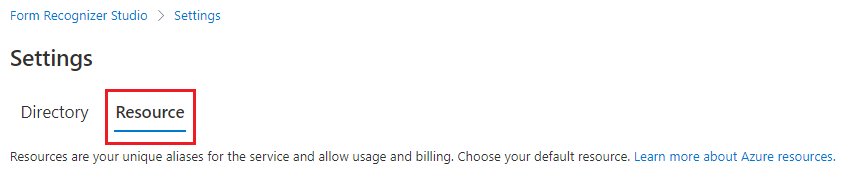
Благодаря аналитике документов вы можете быстро автоматизировать обработку данных в приложениях и рабочих процессах, легко улучшать стратегии на основе данных и эффективно дополнять возможности поиска документов.
Устранение неполадок
| Сценарий | Причина | Решение |
|---|---|---|
При открытии пользовательского проекта вы получите сообщениеForm Recognizer Not Found об ошибке. |
Ресурс аналитики документов, привязанный к пользовательскому проекту, был удален или перемещен в другую группу ресурсов. | Существует два способа устранить эту проблему: • повторно создайте ресурс аналитики документов в одной подписке и группе ресурсов с тем же именем. • Повторно создайте пользовательский проект с перенесенным ресурсом аналитики документов и укажите ту же учетную запись хранения. |
При использовании предварительно созданных приложений или открытии пользовательского проекта вы получите сообщениеPermissionDenied об ошибке. |
Субъект не имеет доступа к API/Operation" при анализе предварительно созданных моделей или открытии пользовательского проекта. Скорее всего, локальная проверка подлинности (на основе ключей) отключена для ресурса Аналитики документов не имеет достаточно разрешений для доступа к ресурсу. | Ссылка на назначения ролей Azure для настройки ролей доступа. |
При открытии пользовательского проекта вы получите сообщениеAuthorizationPermissionMismatch об ошибке. |
Запрос не авторизован для выполнения операции с помощью указанного разрешения. Скорее всего, для учетной записи хранения отключена локальная проверка подлинности (на основе ключа), и у вас нет разрешения на доступ к данным BLOB-объектов. | Ссылка на назначения ролей Azure для настройки ролей доступа. |
| Вы не можете войти в Document Intelligence Studio и получить сообщение об ошибке InteractionRequiredAuthError:login_required:AADSTS50058:A silent sign-request was sent but no user is signed in |
Скорее всего, браузер блокирует сторонние файлы cookie, чтобы вы не могли успешно войти. | Сведения об устранении см. в разделе "Управление сторонними параметрами " для браузера. |
Управление параметрами сторонних производителей для доступа к Студии
Edge:
- Перейдите в раздел "Параметры " для Microsoft Edge
- Поиск "стороннего"
- Перейти к управлению и удалению файлов cookie и данных сайта
- Отключение параметра "Блокировать сторонние файлы cookie"
Chrome.
- Перейдите в раздел "Параметры " для Chrome
- Найдите "Сторонняя сторона"
- В разделе "Поведение по умолчанию" выберите "Разрешить сторонние файлы cookie"
Firefox.
- Перейдите в раздел "Параметры " для Firefox
- Поиск файлов cookie
- В разделе "Расширенная защита отслеживания" выберите " Управление исключениями"
- Добавление исключения для
https://documentintelligence.ai.azure.comили URL-адреса Studio Document Intelligence Studio в вашей среде
Safari.
- Выбор параметров Safari>
- Выбор конфиденциальности
- Отмена выбора блокировки всех файлов cookie